فکر می کنم وقتی می گویم موافق خواهید بود: وقتی مردم در مورد وبلاگ نویسی صحبت می کنند، نامی مانند "WordPress" بیشتر از مثلاً ظاهر می شود "Wix" و “Shopify”. و این عمدتاً به این دلیل است که بسیاری از مردم نمی دانند Wix و Shopify با ویژگی های وبلاگ نویسی درخشان همراه است.
درست است، هر دو پلتفرم اساساً به خاطر خود شناخته شده نیستند وبنوشتها توانایی ها. اما هر دوی آنها دارای قابلیت وبلاگ نویسی داخلی قدرتمند و آسان برای استفاده هستند.
چگونه از Wix برای وبلاگ نویسی استفاده کنیم؟ چگونه از Shopify برای وبلاگ نویسی استفاده کنیم؟
WIX بیشتر به عنوان یک سازنده وب سایت تمام عیار شناخته شده است که به شما کمک می کند یک سایت را در زمان رکورد راه اندازی کنید.

تو می توانی انواع وب سایت ها را در Wix ایجاد کنید به لطف ابزارهایی مانند ویرایشگر Wix، Wix ADI، تم های زیبا و آثار.
بچه ها بیش از Wix شما را با یک طرح رایگان شروع می کند با این امید که از ساعت شروع به برنامه های پولی کنید $ 16 / ماه.
اگر طرح رایگان را انتخاب کنید، با یک شروع می کنید زیر دامنه آماده SSL به عنوان مثال، matt123.wixsite.com/websiterating اما همیشه می توانید یک دامنه سفارشی جدید خریداری کنید یا یک دامنه موجود را به سایت Wix خود پیوند دهید.
Shopifyاز سوی دیگر، یک پلتفرم تجارت الکترونیک معتبر است.
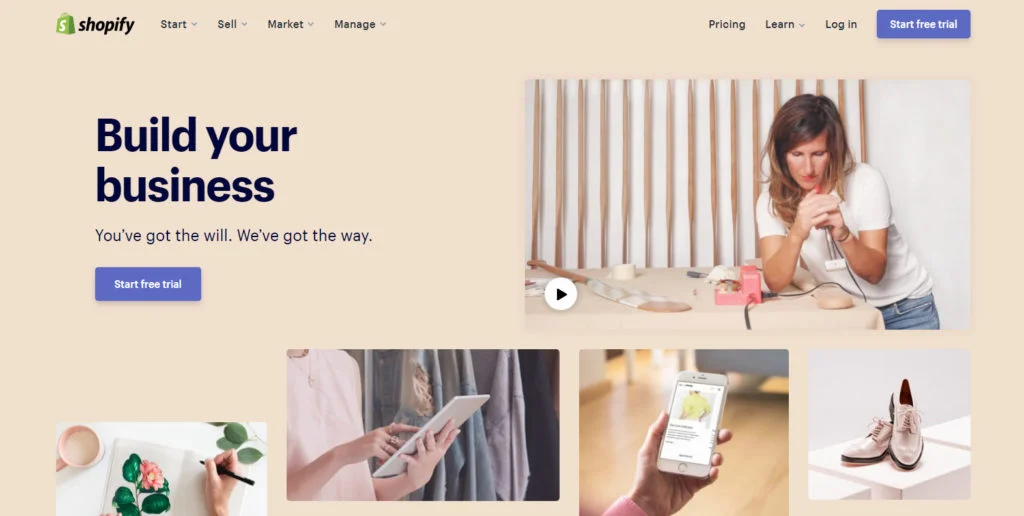
Shopify تمرکز زیادی روی کمک به راه اندازی یک فروشگاه آنلاین قدرتمند قبل از سرد شدن فنجان قهوه دارد. این پلتفرم با یک فروشگاه ساز بصری عرضه می شود که کار کردن با آن به سادگی لذت بخش است.
برای دستیابی به بهترین نسخه فروشگاه آنلاین خود، می توانید انواع تم های تجارت الکترونیک را سفارشی کنید.
یک دوره آزمایشی رایگان شما را در یک شروع می کند زیر دامنه آماده SSL به عنوان مثال https://websiterating.myshopify.com، اما همیشه میتوانید با برنامههایی که از همین الان شروع میشوند، به اشتراک ممتاز برسید $ 29 / ماه.
چیزی که اکثر مردم نمی دانند این است که هر دو پلتفرم دارای ویژگی های وبلاگ نویسی بسیار منظمی هستند.
درست است؛ می توانید از ویژگی های وبلاگ نویسی داخلی Wix و Shopify برای اجرای یک وبلاگ رقیب استفاده کنید WordPress یا وبلاگهای مبتنی بر بلاگر در جایگاه شما.
و در این راهنما دقیقاً به شما نشان می دهم نحوه استفاده از Shopify و/یا Wix برای وبلاگ نویسی. یافته ها و افکار خود را در قسمت نظرات در پایان به اشتراک بگذارید تا در بحث مشارکت داشته باشید.
با توجه به این موضوع، بیایید دست به کار شویم.
نحوه استفاده از Wix برای وبلاگ نویسی
بیایید با Wix شروع کنیم. چگونه یک وبلاگ در Wix راه اندازی کنیم؟
فرض من در اینجا این است که شما یک مبتدی هستید، پس به ادامه مطلب بروید Wix.com و ضربه شروع کنید دکمه برای چرخاندن توپ
ایجاد یک وب سایت Wix جدید
در صفحه بعد، می توانید وارد شوید یا ثبت نام کنید. در مورد ما، ضربه بزنید ثبت نام لینک همانطور که در زیر نشان داده شده است.
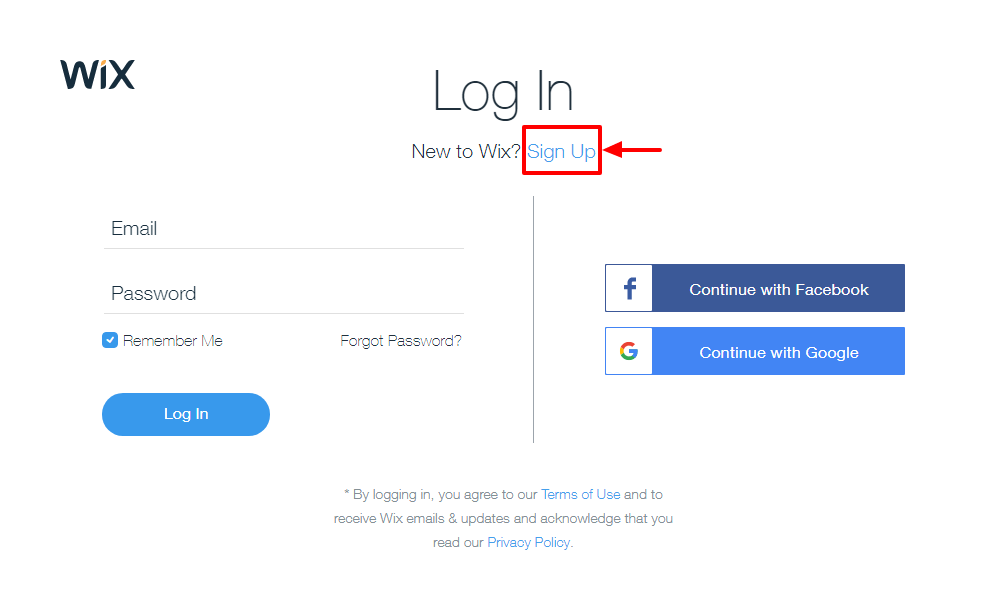
در صفحه ثبت نام، فرم را با ایمیل و رمز عبور خود پر کنید و روی آن کلیک کنید ثبت نام مطابق شکل زیر را فشار دهید.
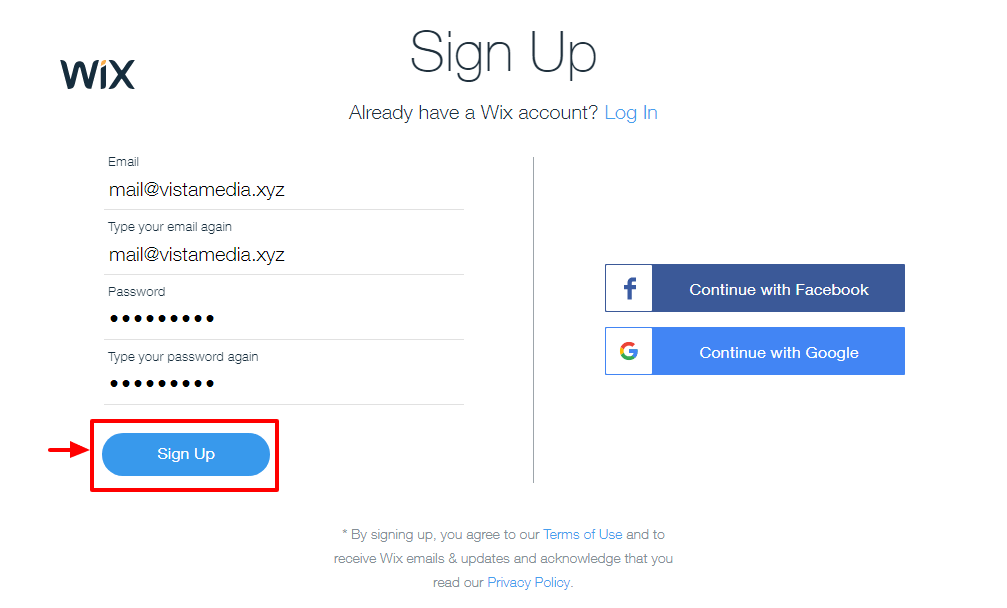
پس از آن، Wix از شما درخواست میکند تا درباره کسب و کار شما اطلاعات بیشتری کسب کند، اما میتوانید مانند تصویر زیر از این قسمت صرفنظر کنید.
من ترجیح دادم جزئیات بیشتری ارائه کنم، زیرا چه ضرری دارد؟ هرچه اطلاعات بیشتری در مورد کسب و کارم ارائه کنم، تجربه بهتری خواهم داشت WIX می تواند فراهم کند.
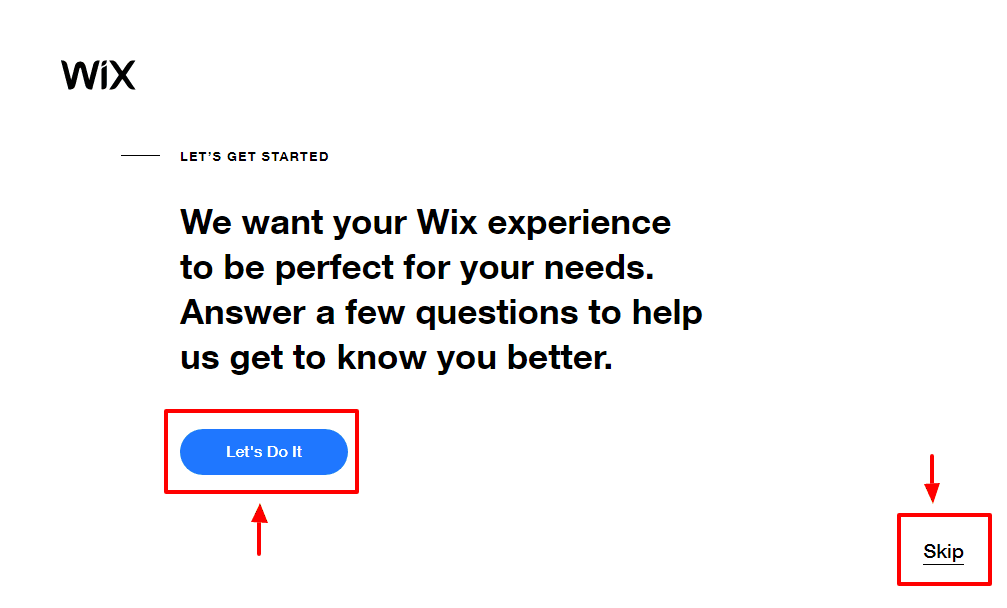
پس از پاسخ دادن به دو تا سه سوال ساده، در نهایت در صفحه زیر قرار خواهید گرفت.
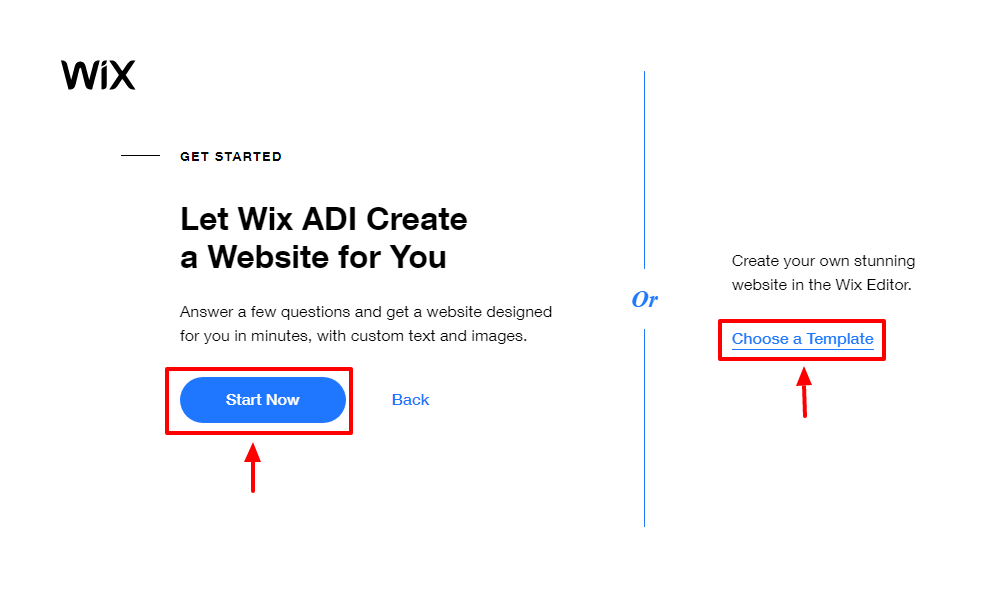
همانطور که در صفحه بالا مشاهده می کنید، می توانید یک الگو را انتخاب کنید یا به Wix ADI اجازه دهید یک وب سایت ایجاد کنید برای شما. ADI به سادگی مخفف آن است هوش طراحی مصنوعی
La ابزار Wix ADI یک وب سایت ایجاد می کند به طور خودکار بر اساس پاسخ هایی که به برخی از سؤالات ارائه می دهید. مسیری را که برای شما مناسب است را انتخاب کنید. ما فقط به یک سایت زنده برای ایجاد یک وبلاگ نیاز داریم، یادتان هست؟
برای اهداف این آموزش، من با یک الگو رفتم زیرا رویکرد عملی را دوست دارم. کلیک کردن روی یک الگو انتخاب کنید لینک بالا به قالب صفحه نشان داده شده در زیر
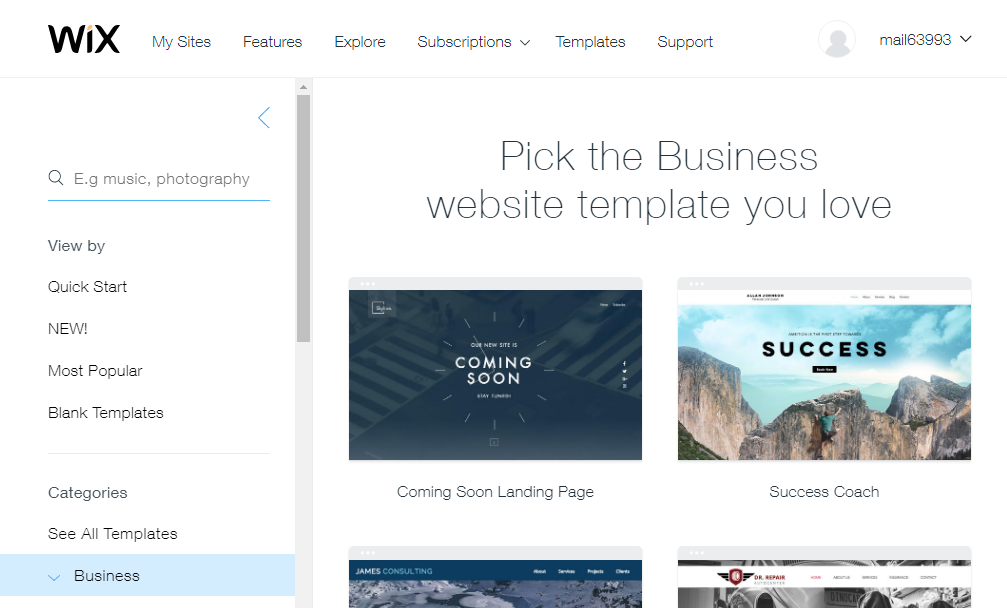
در صفحه فوق می توانید به بسیاری از قالب ها در دسته بندی های مختلف دسترسی داشته باشید. با کلیک کردن بر روی آن یکی را انتخاب کنید که مطابق با نیاز شما باشد ویرایش دکمه زیر دیده می شود.
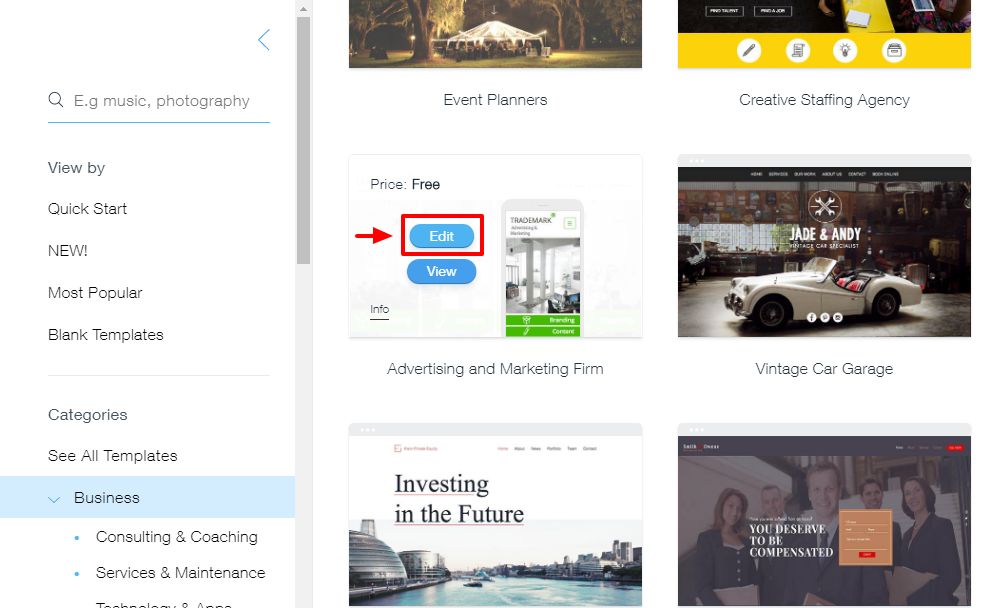
انتخاب یک الگو، ویرایشگر عالی Wix را در یک برگه جدید راه اندازی می کند، همانطور که در زیر برجسته می کنیم.
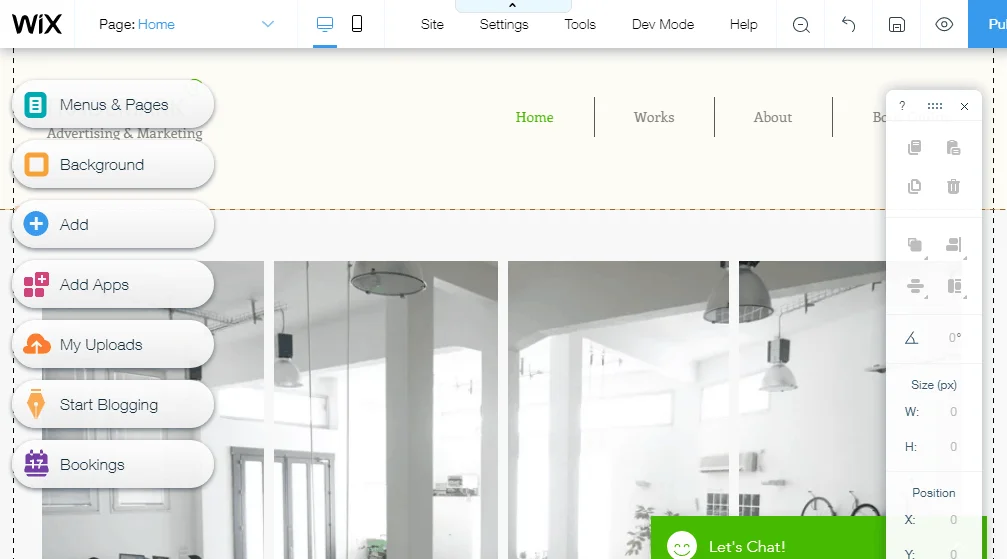
وب سایت خود را مطابق میل خود سفارشی کنید و هنگامی که از نتایج راضی شدید، روی آن ضربه بزنید منتشر کردن دکمه سمت راست بالای ویرایشگر.
با انجام این کار، یک پنجره پاپ آپ ظاهر می شود که به شما امکان می دهد 1) یک دامنه رایگان Wix.com دریافت کنید یا 2) دامنه سفارشی خود را متصل کنید.
برای این پست، با دامنه رایگان Wix.com رفتم.
پس از آن ، ضربه بزنید ذخیره و ادامه دهید همانطور که در زیر به جزئیات می پردازیم را فشار دهید.
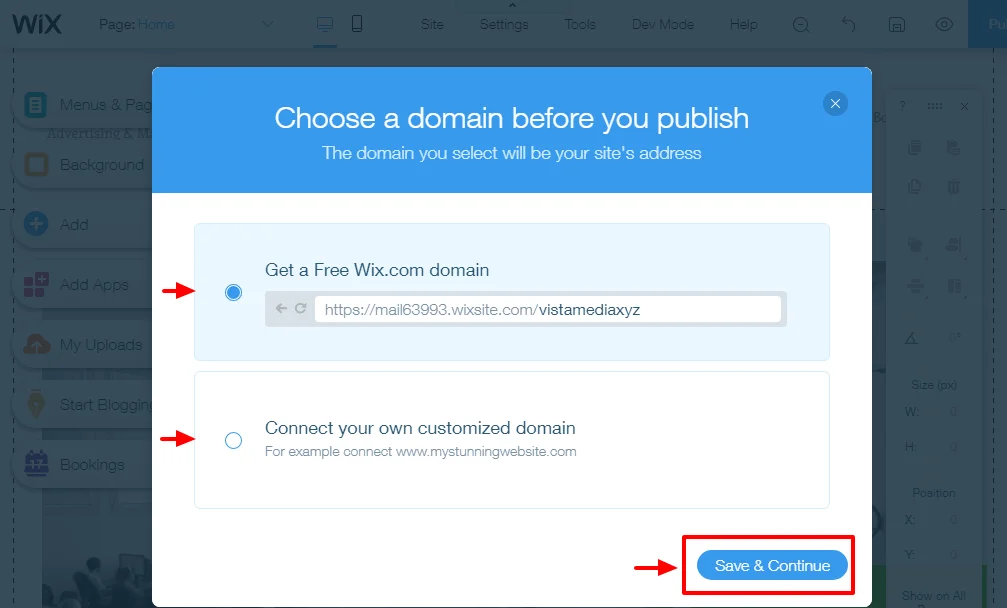
بعد، روی اکنون منتشر کنید پیوندی برای انتشار وب سایت یا انجام شده دکمه بازگشت به ویرایشگر Wix همانطور که در تصویر زیر برجسته می کنیم.
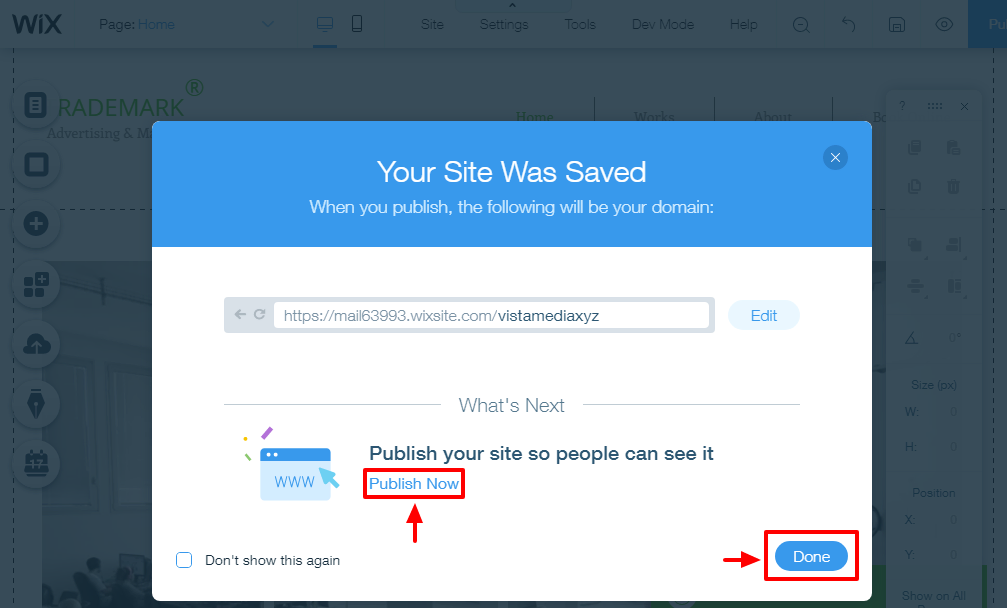
برای هدف آموزش ما، من وب سایت را منتشر کردم که ما را به پاپ آپ زیر هدایت می کند.
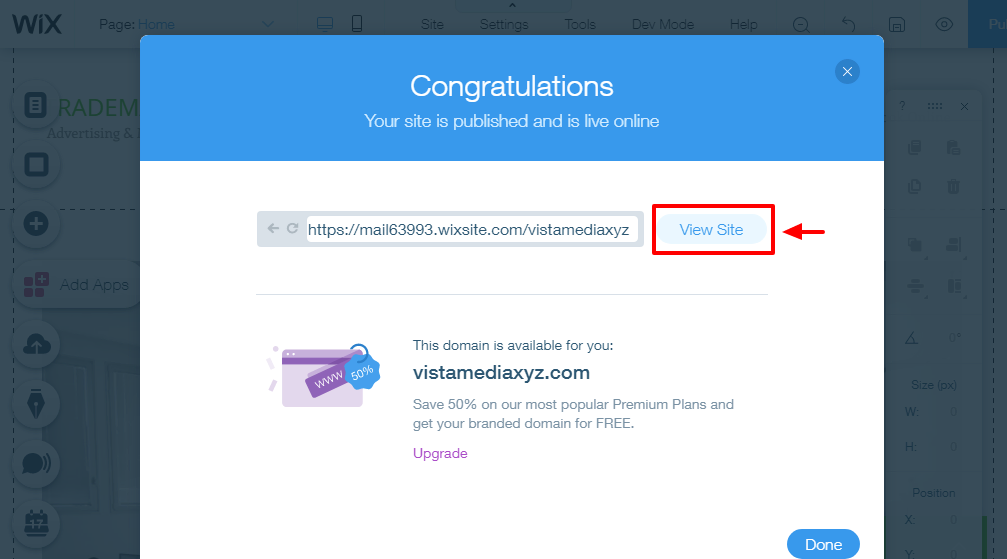
سریع بود، درسته؟ کلیک کنید بر روی مشاهده سایت دکمه نشان داده شده در تصویر بالا برای دیدن وب سایت جدید خود.
نام دامنه شما چیزی شبیه به https://matt123.wixsite.com/websiterating.
آره میدونم طولانی و زشته ولی کار میکنه! علاوه بر این، همیشه می توانید یک نام دامنه سفارشی اضافه کنید.
در زیر، به نمونه سایتی که بدون دست زدن به یک خط کد ایجاد می کنیم نگاه کنید.
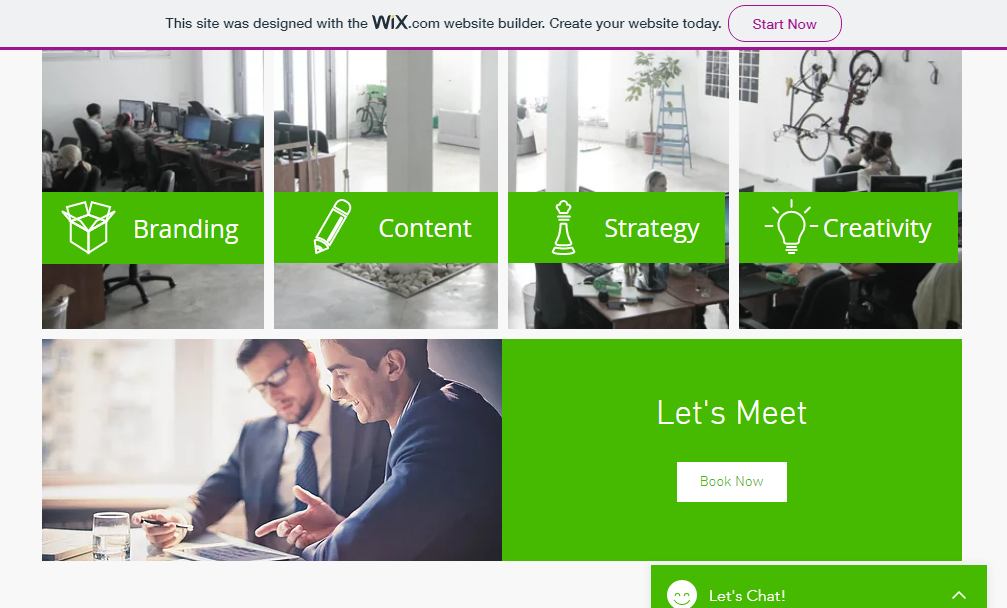
برای حدود 5 دقیقه بد نیست. به یاد داشته باشید که می توانید هر کدام را سفارشی کنید قالب Wix تا زمانی که زمین نخورید، بنابراین اجازه دهید تخیل خود را اجرا کند.
با این حال، ما برای ایجاد وب سایت های Wix اینجا نیستیم. همه ما اینجا هستیم تا درباره ویژگی های وبلاگ نویسی Wix بیشتر بدانیم.
اضافه کردن یک وبلاگ به وب سایت Wix شما
اکنون که یک وب سایت زنده داریم، اجازه دهید یک وبلاگ اضافه کنیم تا بتوانید افکار، اخبار و به روز رسانی های خود را به اشتراک بگذارید.
در ویرایشگر Wix (و آیا این چیز زیباست یا چیست؟)، روی آن کلیک کنید شروع بلاگ نویسی دکمه و سپس اکنون اضافه کنید همانطور که در تصویر زیر نشان داده شده است.
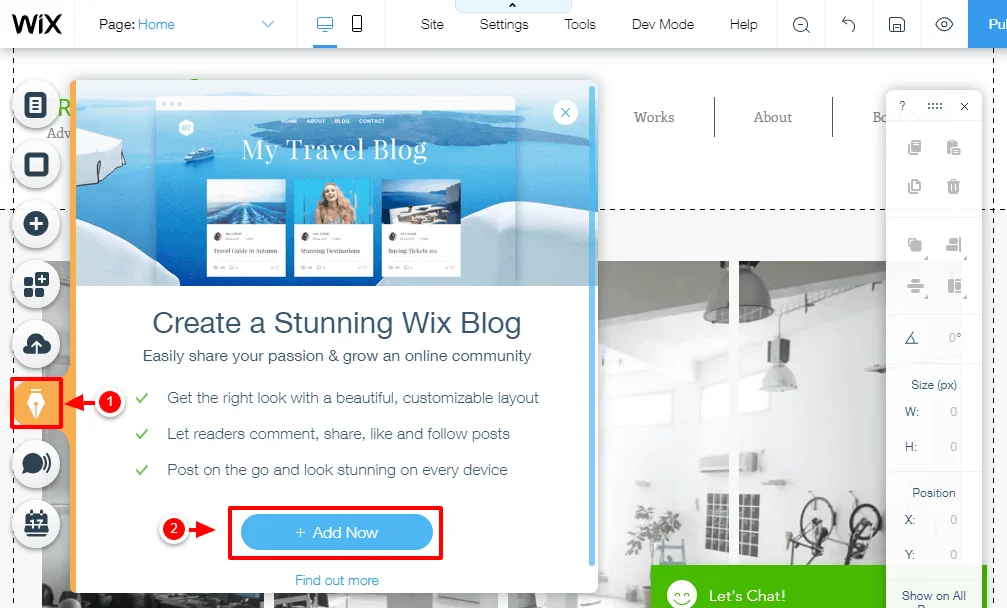
منتظر بمانید تا فرآیند تکمیل شود و در پنجره پاپ آپی که ظاهر می شود، روی آن کلیک کنید شروع کنید همانطور که در زیر برجسته می کنیم را فشار دهید.
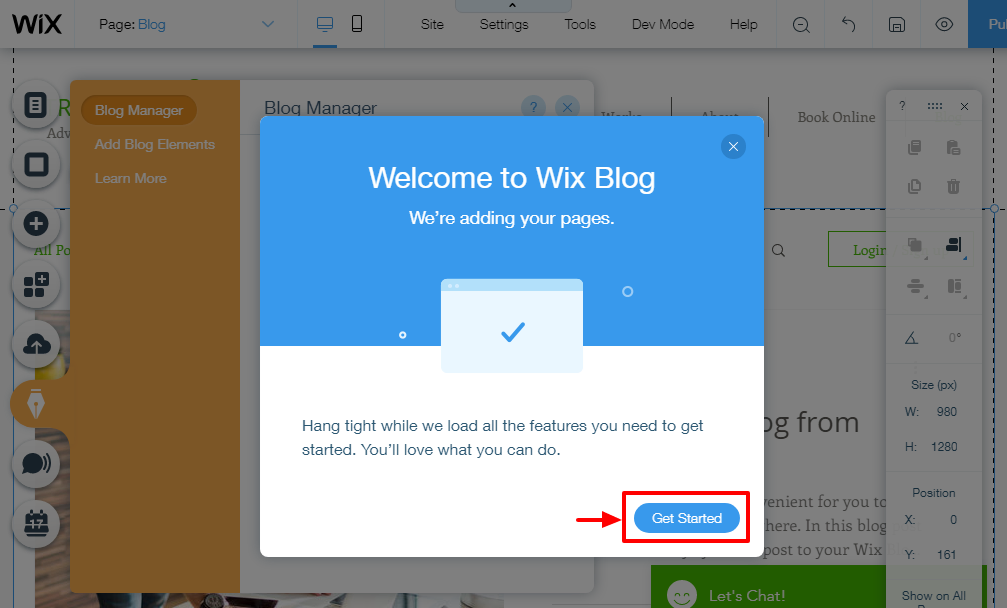
تا اینجا خوب، همه چیز به آسانی پای بوده است. مشکلاتی دارید؟ لطفا از تماس با من در نظرات دریغ نکنید. حرکت به سرعت.
ویرایشگر Wix حیوان کاملاً بصری است. با کلیک بر روی شروع کنید دکمه شما را به مدیر وبلاگ اسلاید در زیر نشان داده شده است.
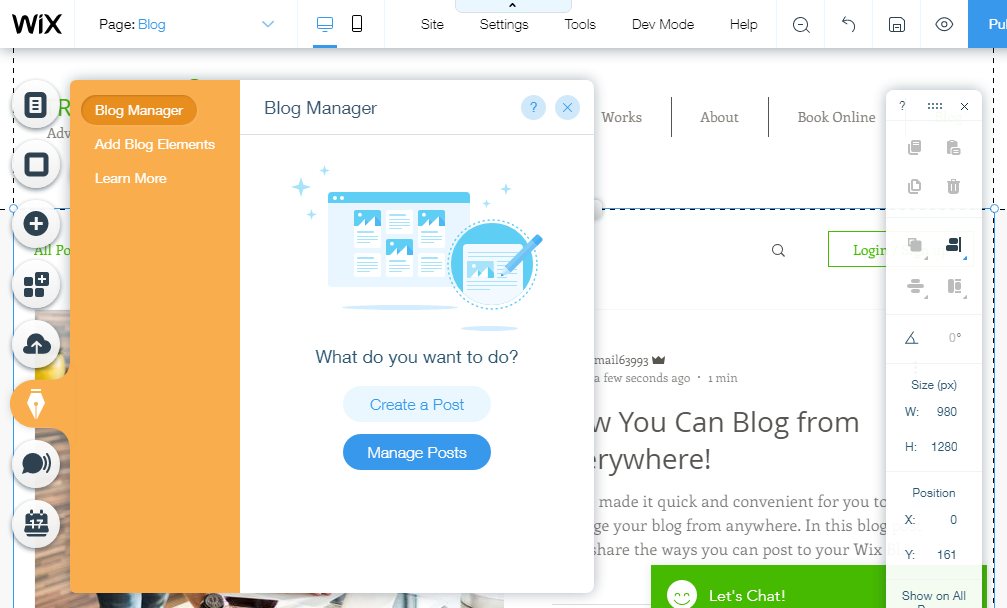
با استفاده از مدیر وبلاگ فوق، می توانید پست های جدید ایجاد کنید، پست های موجود را مدیریت کنید و عناصر وبلاگ را اضافه کنید.
از آنجایی که اولین بار است، ضربه بزنید یک پست ایجاد کنید دکمه برای راه اندازی ویرایشگر پست زیبا که در زیر نشان داده شده است.
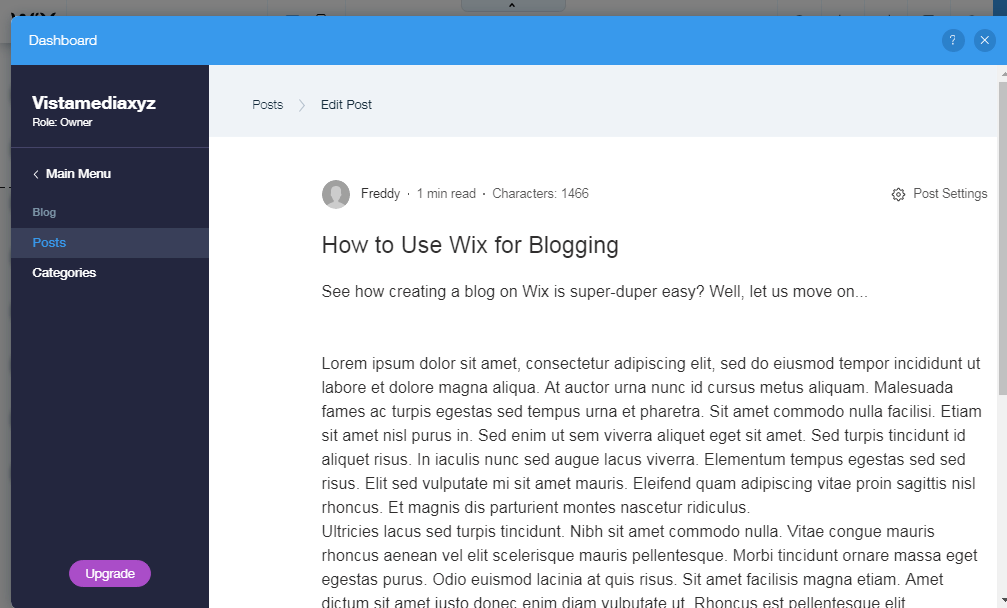
اجازه ندهید رابط کاربری ساده شما را فریب دهد، ویرایشگر پست بالا با تمام ویژگیهایی که برای شارژ کردن پستهای خود نیاز دارید بارگذاری شده است.
به عنوان مثال، برای افزودن تصاویر، دسته بندی ها و سئوی برجسته، به سادگی روی آن ضربه بزنید تنظیمات پست پیوند در سمت راست ویرایشگر پست نشان داده شده در بالا. با انجام این کار، منوی کشویی نشان داده شده در تصویر زیر باز می شود.
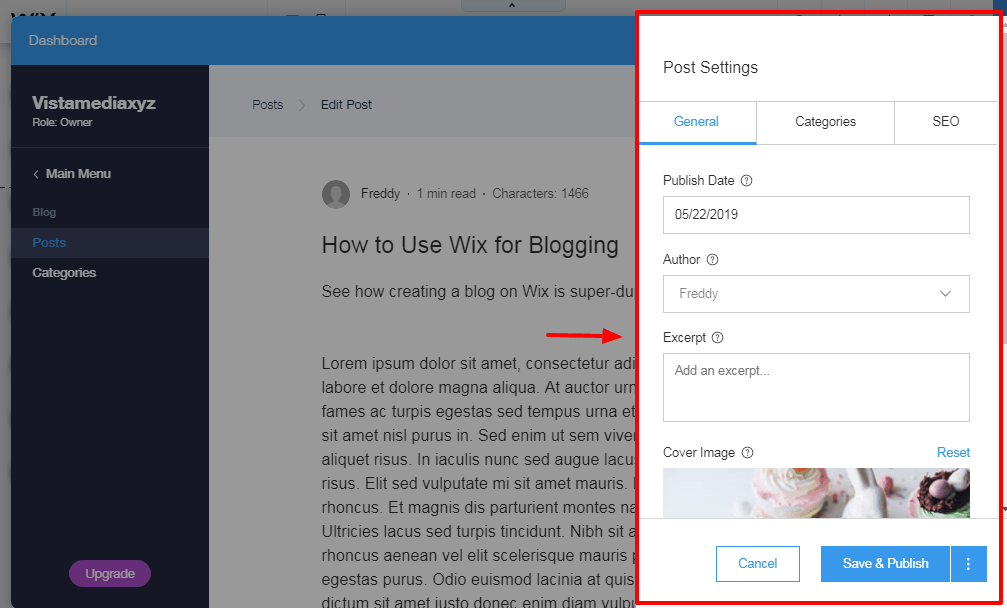
استفاده از وبلاگ Wix فوق العاده آسان است، من انتظار ندارم که شما با هیچ مشکلی مواجه شوید.
هر قابلیتی که به آن نیاز دارید در فضای باز است، شما مجبور نخواهید بود مانند یک حرفه ای وبلاگ نویسی کنید. واقعاً، اگر خودم این را بگویم، وبلاگ نویسی را بسیار لذت بخش می کند.
توجه داشته باشید: پس از افزودن وبلاگ خود، به یاد داشته باشید که روی آن کلیک کنید منتشر کردن در ویرایشگر Wix را فشار دهید تا تغییرات خود را ذخیره کنید. در غیر این صورت وبلاگ شما منتشر نشده باقی می ماند.
بهترین بخش این است که ویرایشگر Wix وبلاگ را به طور خودکار به منوی وب سایت شما اضافه می کند.
اگر به سایت نمونه خود برگردیم، متوجه میشویم که صفحه وبلاگ در حال حاضر فعال است (آنها حتی چند پست نمونه را برای اندازهگیری خوب انداختند). تصویر زیر را ببینید.
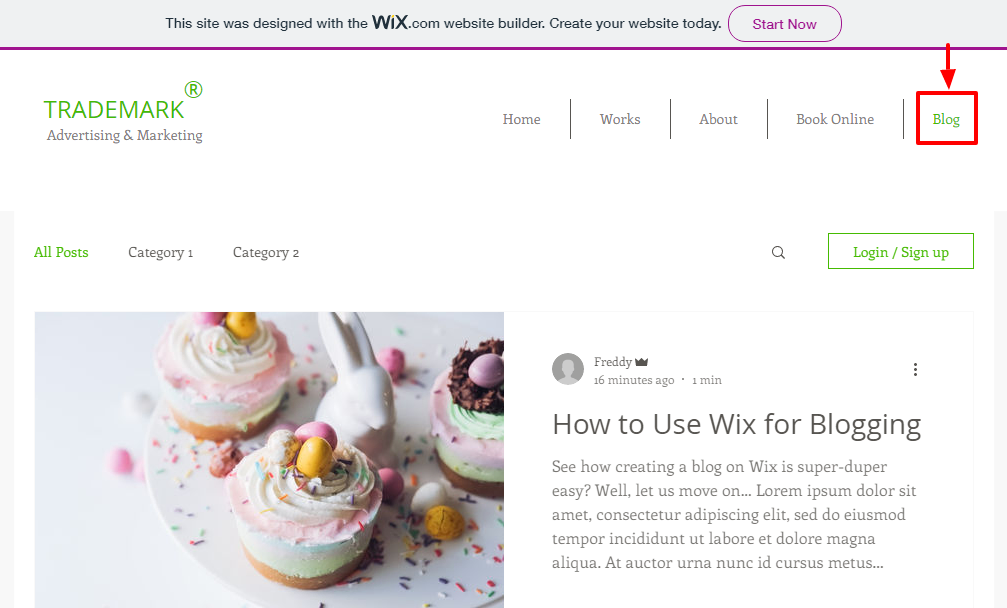
و همین!
به این ترتیب شما یک وبلاگ در Wix ایجاد می کنید. آیا حوزههای مهمی را که میخواهید درباره آنها بیشتر بدانید، کنار گذاشتیم؟ لطفا در نظرات به من اطلاع دهید و من با کمال میل پست را به روز خواهم کرد.
به یاد داشته باشید که می توانید وبلاگ خود را به دلخواه خود سفارشی کنید و بر جنگل وبلاگ نویسی حکومت کنید. ما مطمئناً امیدواریم که شما مانند عقابی روی استروئیدها اوج بگیرید.
سر را به Wix.com و همین الان شروع کنید برای شروع وبلاگ نویسی
جدا از Wix، اجازه دهید یاد بگیریم چگونه یک وبلاگ ایجاد کنیم با استفاده از Shopify.
نحوه استفاده از Shopify برای وبلاگ نویسی
Shopify یک پلت فرم تجارت الکترونیک عالی است (بررسی Shopify من را ببینید و دلیل آن را بیابید)، اما چگونه به عنوان یک پلتفرم وبلاگ نویسی در مقابل رقابت قرار می گیرد؟ در اینجا نحوه ایجاد یک وبلاگ در Shopify آمده است.
سر را به Shopify.com (هنوز فکر می کنم شما جدید هستید) و دکمه را بزنید محاکمه رایگان را شروع کنید دکمه نشان داده شده در زیر
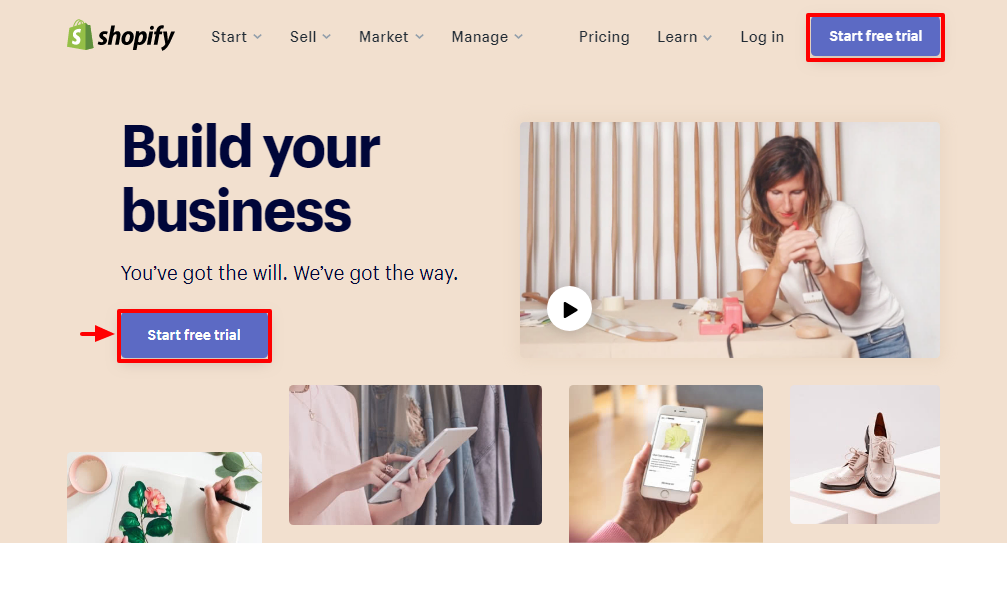
سپس آدرس ایمیل، رمز عبور و نام فروشگاه خود را وارد کنید. سپس ضربه بزنید فروشگاه خود را ایجاد کنید همانطور که در صفحه نمایش زیر برجسته می کنیم را فشار دهید.
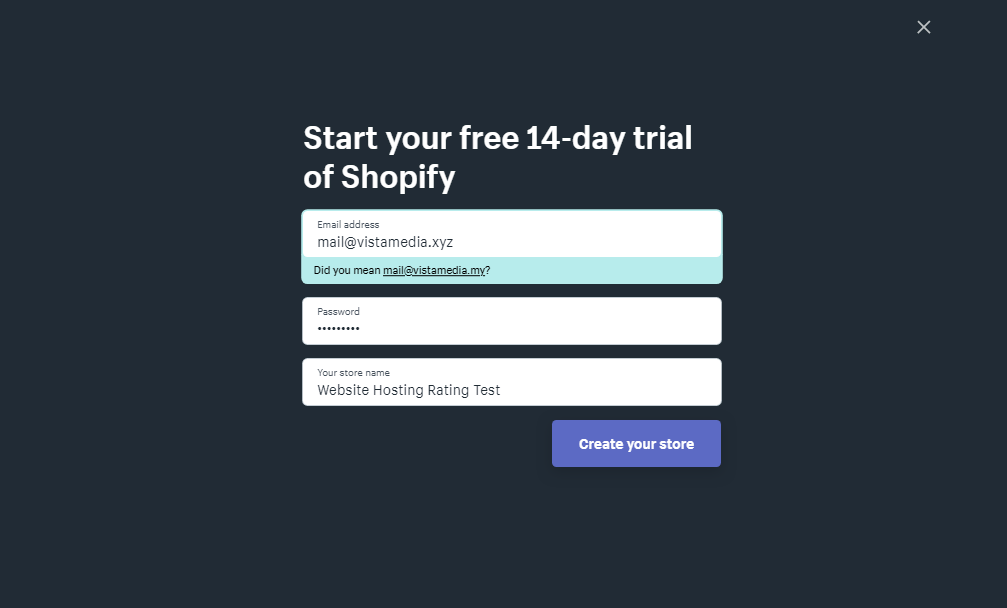
نوک طرفدار: به ایجاد پسوردهای قوی عادت کنید. علاوه بر این، هرگز از همان استفاده نکنید رمز عبور در حساب های مختلف و رمز عبور خود را مرتباً تغییر دهید.
هنگامی که جزئیات شما مشخص شد، Shopify شما را به صفحه مقدمه هدایت می کند، جایی که، مانند Wix، اطلاعات بیشتری در مورد biz شما می خواهند. در اینجا این است که چگونه به نظر می رسد.
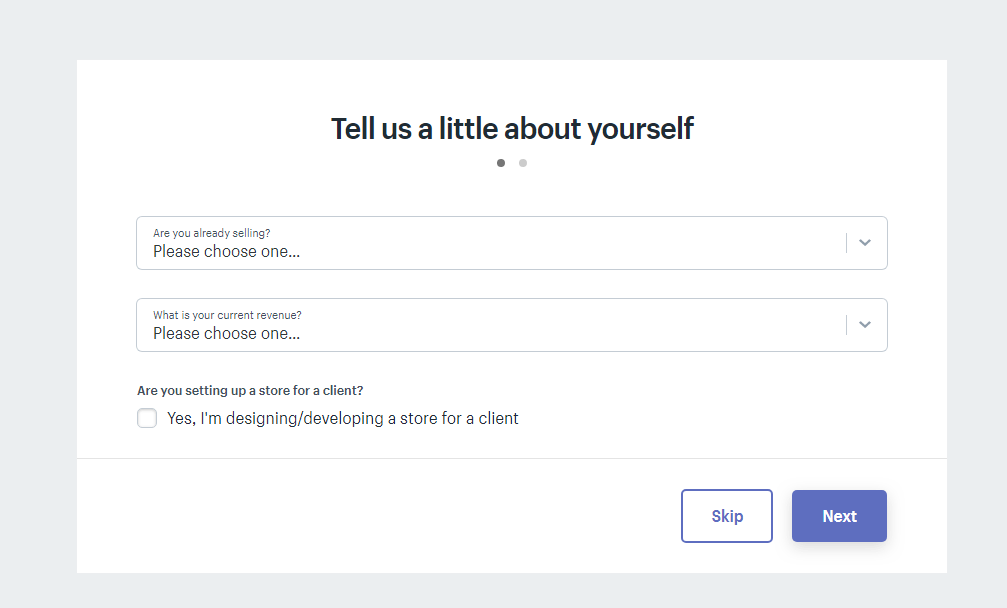
تا جایی که می توانید به آنها بگویید. از طرف دیگر، می توانید صفحه خوش آمد گویی را نادیده بگیرید و مستقیماً به تجارت بروید.
طبق معمول، من وقت خود را صرف کردم تا اطلاعات بیشتری را برای این آموزش ارائه کنم. در پایان، داشبورد مدیریت را که در زیر نشان داده شده است، دریافت خواهید کرد.
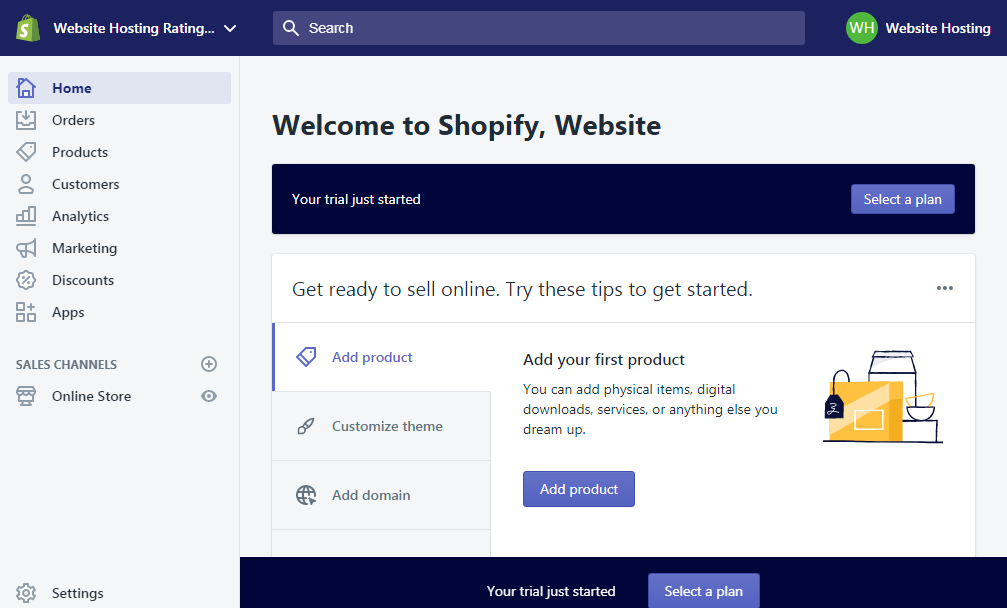
قبل از هر کاری، وارد صندوق پستی خود شوید و ایمیل خود را تایید کنید.
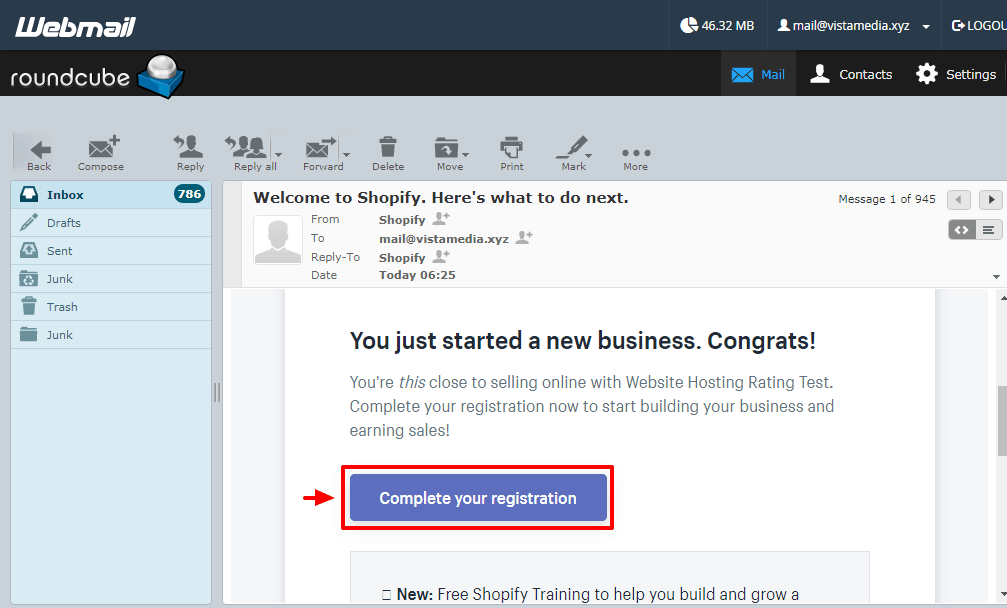
با کلیک بر روی ثبت نام خود را تکمیل کنید دکمه شما را به داشبورد مدیریت Shopify می برد. در داشبورد مدیریت، می توانید چند کار را انجام دهید. شما می توانید (به ترتیب شماره):
- شروع به افزودن محصولات جدید به فروشگاه خود کنید
- یک تم را سفارشی کنید
- دامنه سفارشی اضافه کنید
من به طور خلاصه به دو حوزه اول می پردازم و سپس می توانیم یک وبلاگ اضافه کنیم. معامله؟ عالی 🙂
افزودن محصول جدید به فروشگاه Shopify شما
افزودن یک محصول جدید به محصول شما Shopify فروشگاه چیزهای دانش آموزان کلاس چهارم است. به سادگی وارد داشبورد مدیریت خود شوید و روی آن کلیک کنید اضافه کردن محصول مطابق شکل زیر را فشار دهید.
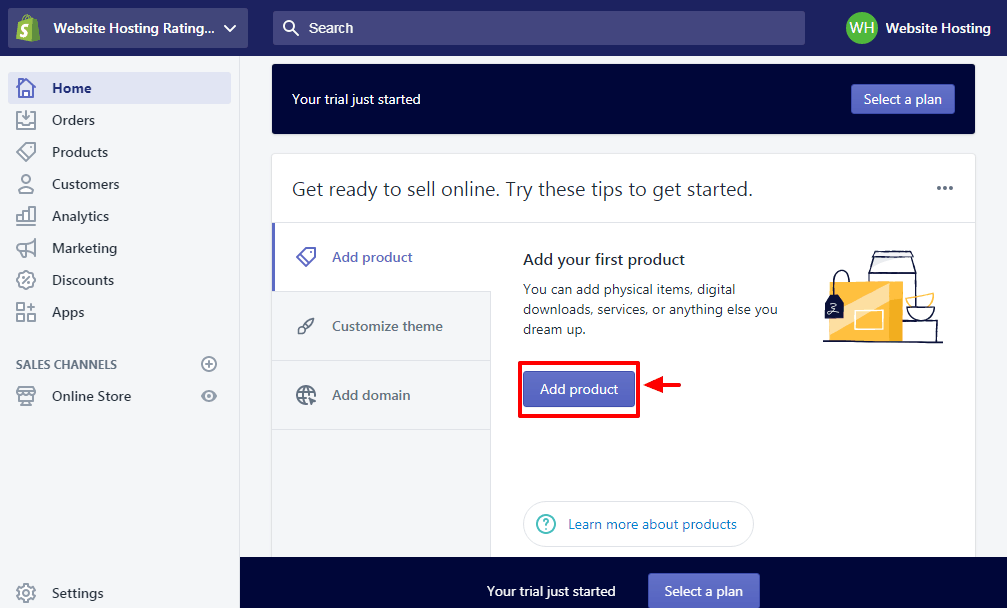
در صفحه ویرایشگر محصول که در مرحله بعد قرار می گیرد، جزئیات محصول خود را اضافه کنید (و می توانید مقدار زیادی اضافه کنید!) و سپس دکمه را بزنید ذخیره همانطور که در تصویر زیر نشان داده شده است را فشار دهید.
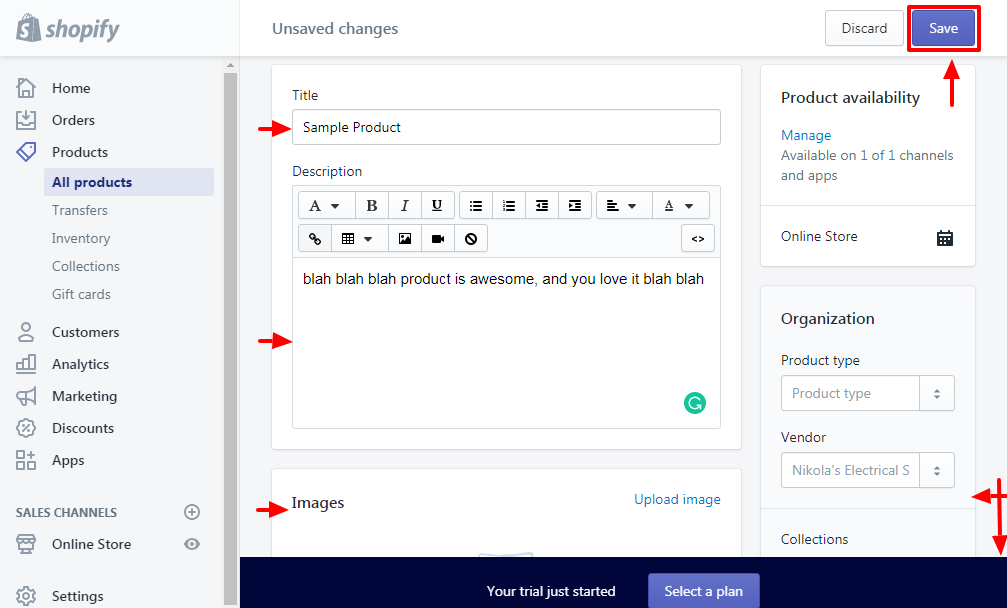
پس از افزودن محصول خود (و می توانید هر تعداد که می خواهید اضافه کنید)، روی آن کلیک کنید صفحه اصلی برای بازگشت به داشبورد مدیریت مطابق شکل زیر.
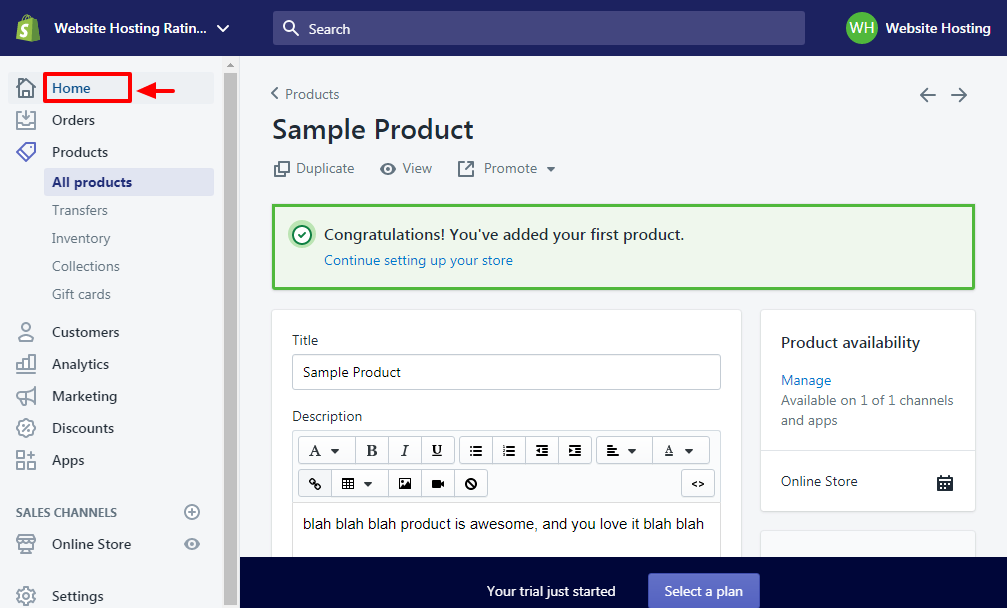
سفارشی کردن تم Shopify شما
Shopify به شما این امکان را می دهد که ظاهر و احساس فروشگاه آنلاین خود را بدون عرق کردن شخصی سازی کنید. چگونه؟ در داشبورد ادمین خود در زیر تب Customize theme، روی آن ضربه بزنید طرح زمینه را سفارشی کنید مطابق شکل زیر را فشار دهید.
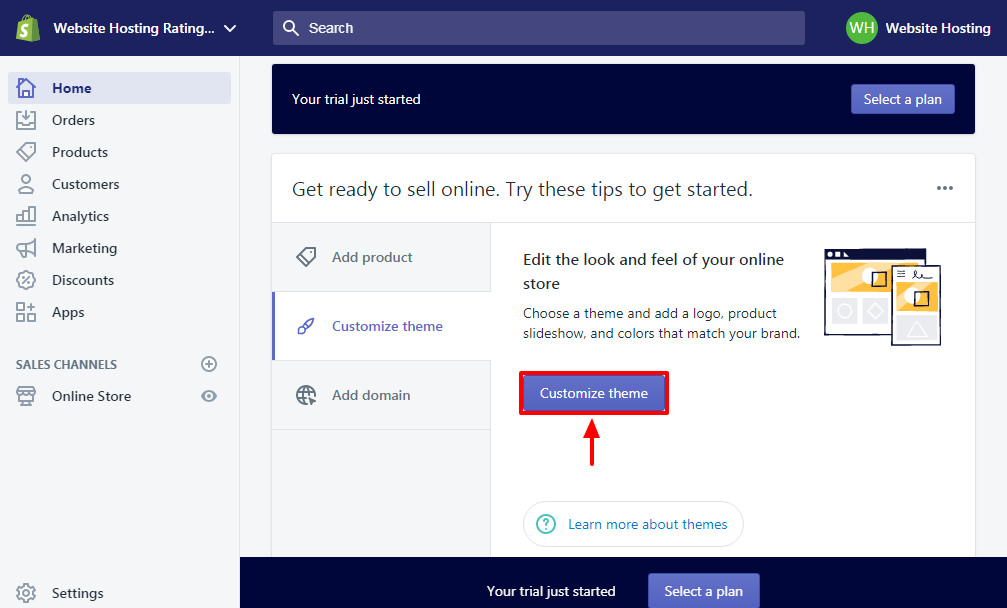
با کلیک بر روی دکمه بالا شما را به صفحه تم های Shopify، که در آن می توانید از میان مجموعه ای از تم های رایگان و ممتاز مطابق شکل زیر انتخاب کنید. برای این آموزش با تم های رایگان رفتم.
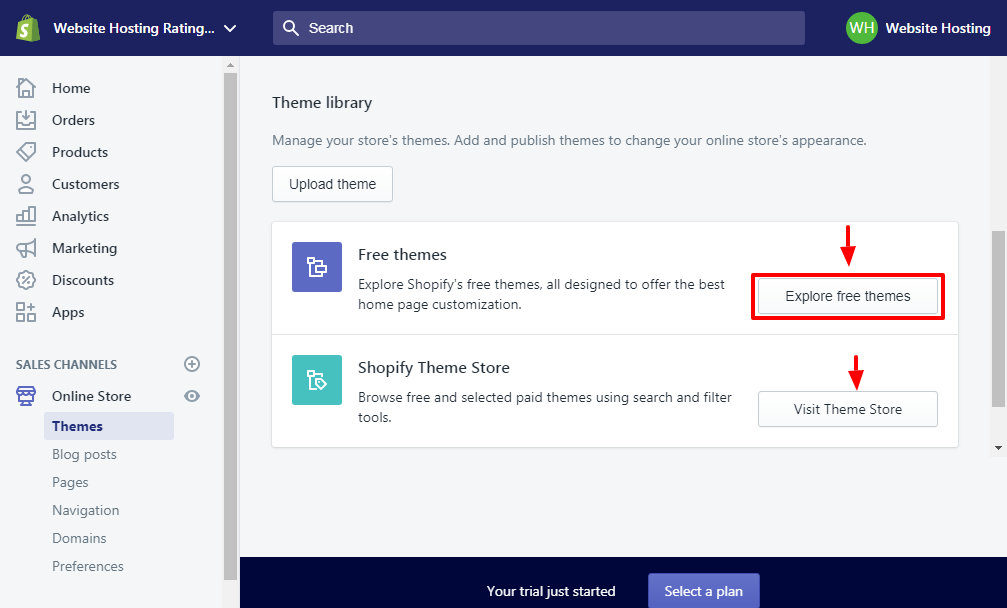
با کلیک بر روی تم های رایگان را کاوش کنید را فشار دهید تا پاپ آپ نشان داده شده در زیر را باز کنید.
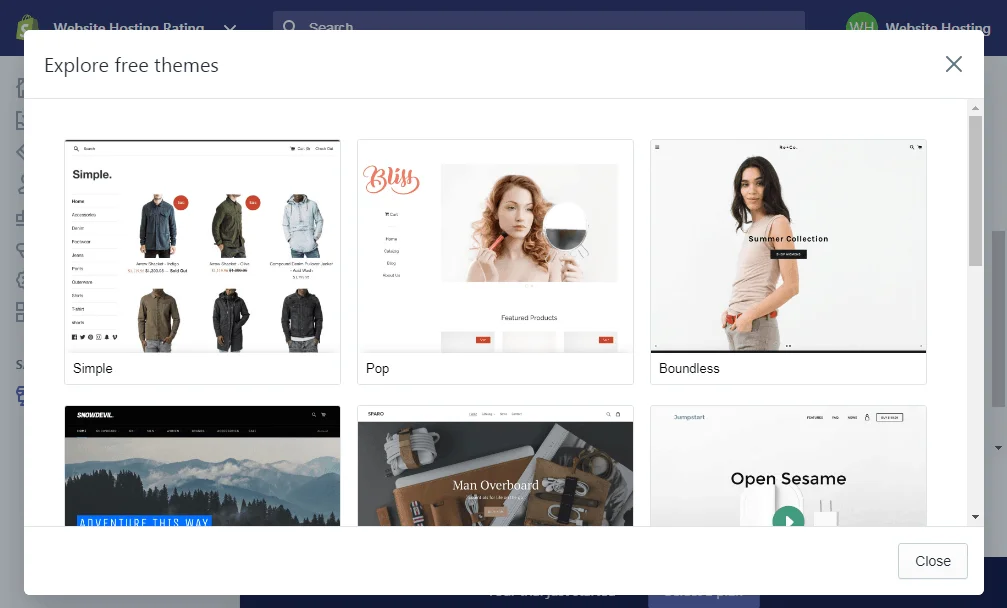
روی تم مورد نظر خود کلیک کنید و سپس روی آن ضربه بزنید به کتابخانه تم اضافه کنید همانطور که در تصویر زیر نشان داده شده است را فشار دهید.
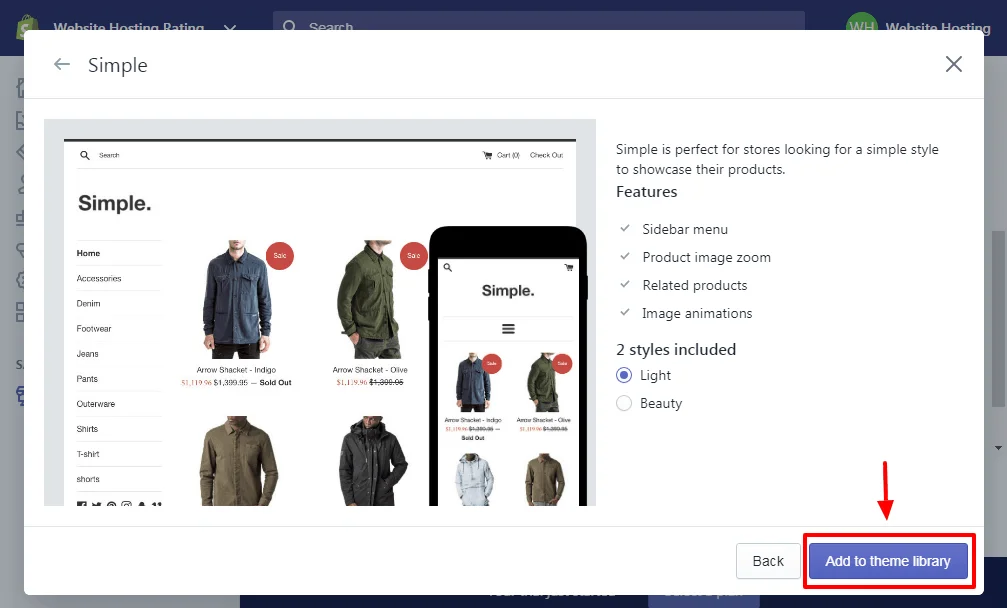
هنگامی که یک موضوع را به کتابخانه خود اضافه می کنید، می توانید با کلیک کردن بر روی آن به آن استایل دهید سفارشی پیوند را همانطور که در تصویر زیر به تفصیل شرح می دهیم.
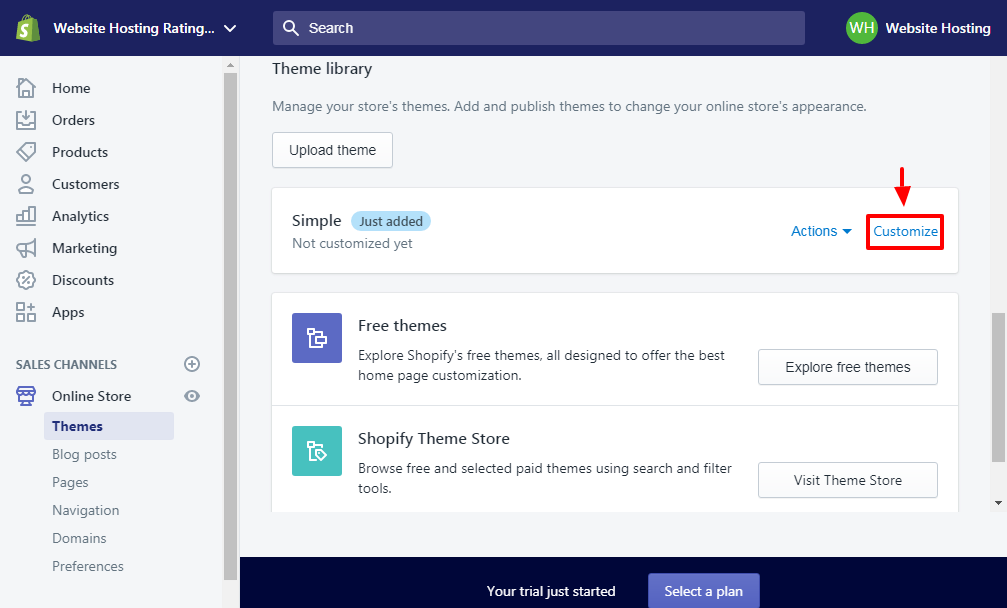
وقتی روی کلیک می کنید سفارشی لینک، Shopify شما را به ویرایشگر وب سایت با استفاده آسان که در زیر نشان داده شده است هدایت می کند.
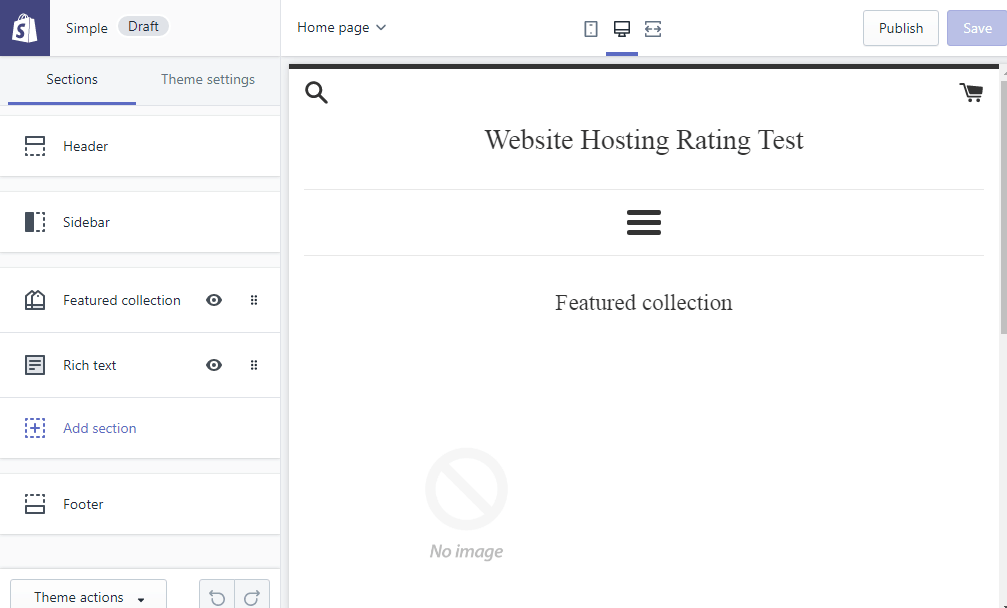
در اینجا، می توانید فروشگاه آنلاین Shopify خود را تا زمانی که رها نکنید، سفارشی کنید. نبوغ خلاق خود را آزاد کنید و فروشگاه رویاهای خود را ایجاد کنید. اگر نتایج رضایت بخش است، ضربه بزنید منتشر کردن برای ذخیره تغییرات خود، در سمت راست بالای ویرایشگر را فشار دهید.
اکنون به اضافه کردن یک وبلاگ به وبلاگ Shopify خود بپردازید.
چگونه یک وبلاگ را به فروشگاه Shopify خود اضافه کنید
در داشبورد مدیریت Shopify خود، به آن بروید فروشگاه آنلاین -> پست های وبلاگ و کلیک کنید ایجاد پست وبلاگ همانطور که در زیر برجسته می کنیم را فشار دهید.
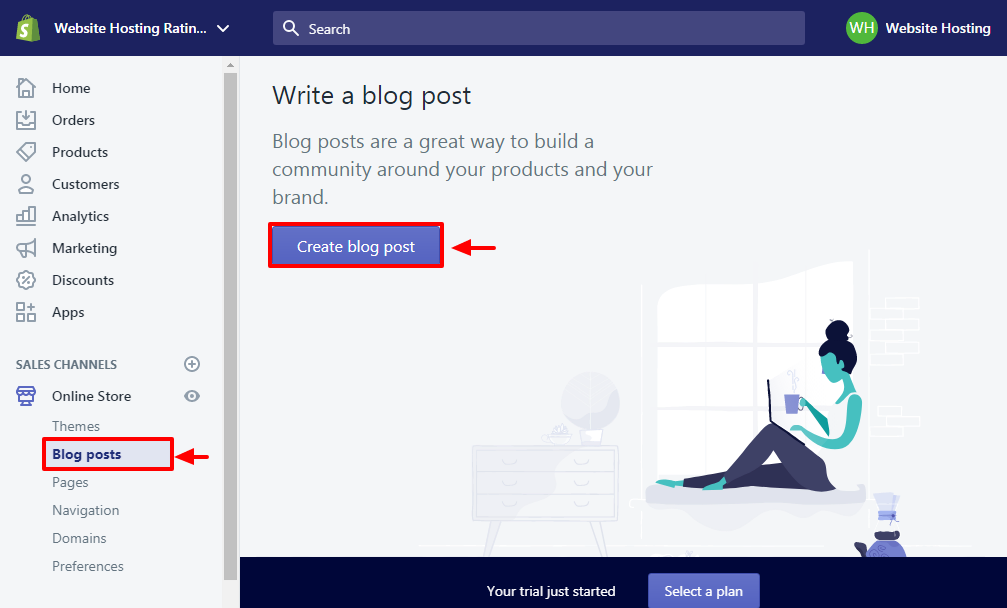
در مرحله بعد، همانطور که در تصویر زیر مشاهده می کنید، محتوای پست وبلاگ خود را در ویرایشگر پست زیبا اضافه کنید. بدیهی است، فراموش نکنید که پست خود را ذخیره کنید.
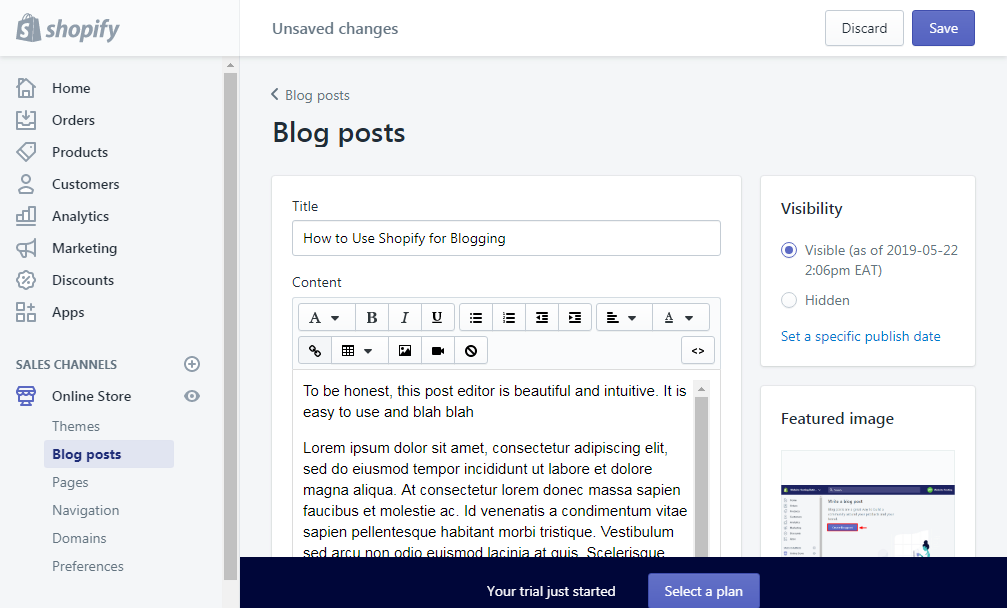
ویرایشگر پست بالا با تمام زنگ ها و سوت های یک ویرایشگر در سطح جهانی همراه است. شما همه چیز را از تصاویر برجسته، دسته بندی ها، SEO و غیره دریافت می کنید.
و در زیر، نحوه نمایش پست وبلاگ در صفحه نمایش داده می شود اغاز کار تم بدون سفارشی سازی زیاد
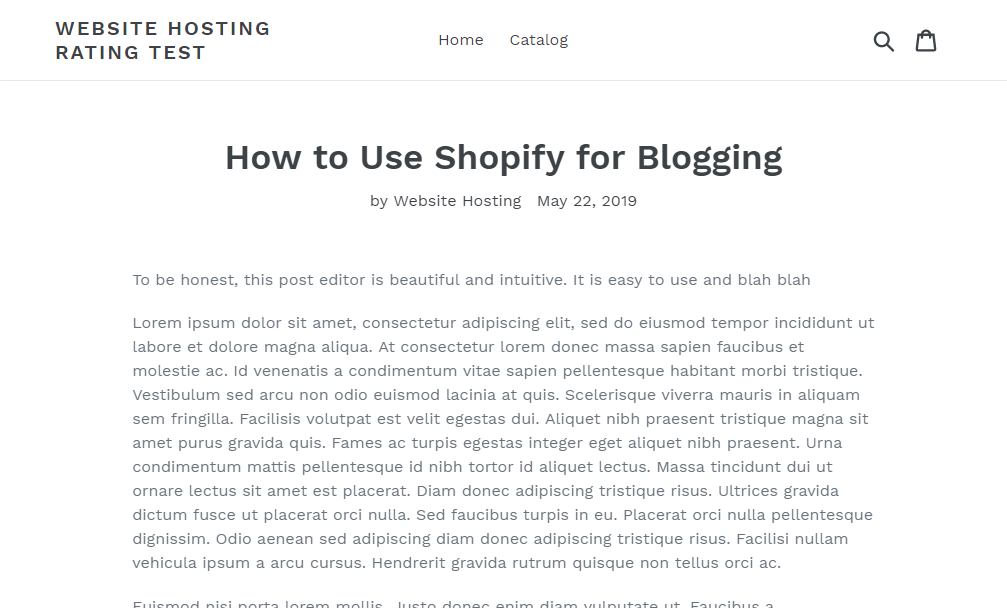
این آسان بود، درست است؟ متأسفانه، برخلاف Wix، شما باید وبلاگ خود را به منوی ناوبری خود اضافه کنید. چگونه؟
در ویرایشگر Shopify، همانطور که در تصویر زیر نشان داده شده است، بخشی را انتخاب کنید که منوی ناوبری شما در آن قرار دارد.
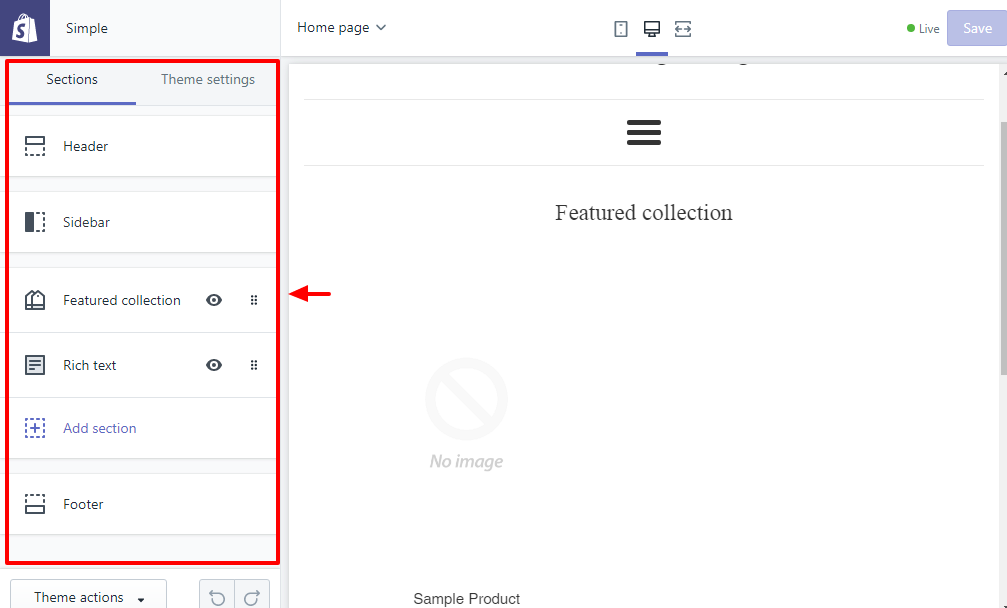
برای این آموزش، من نیز در حال کار با ساده موضوع، بنابراین منوی من در نوار کناری است. من بخش Sidebar را انتخاب می کنم و سپس روی آن کلیک می کنم ویرایش منو پیوند در فهرست همانطور که در زیر نشان داده شده است.
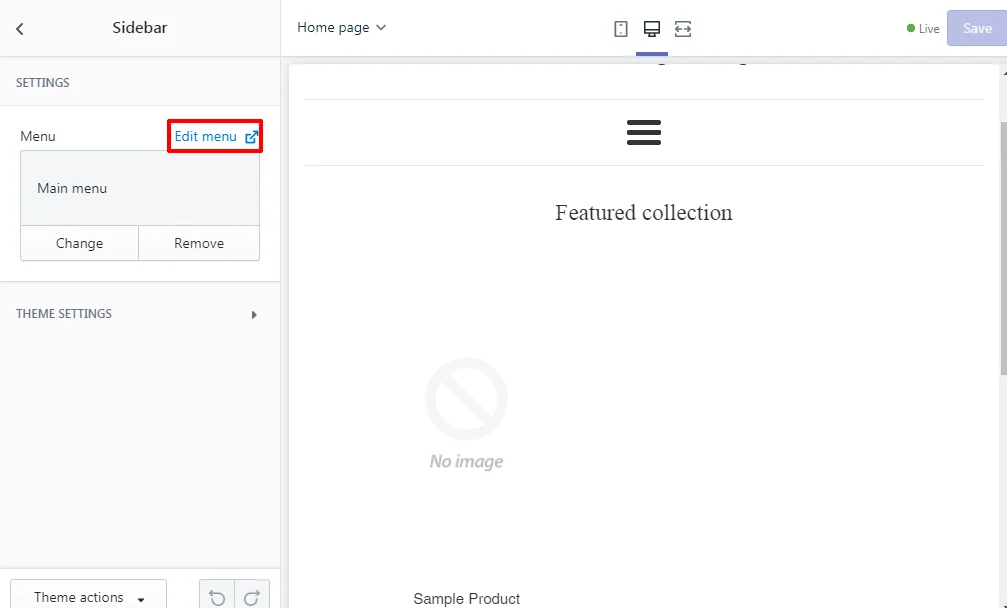
انجام این کار باز می شود جهت یابی صفحه در یک برگه جدید بعد، کلیک کنید افزودن آیتم منو همانطور که در زیر نشان داده شده است.
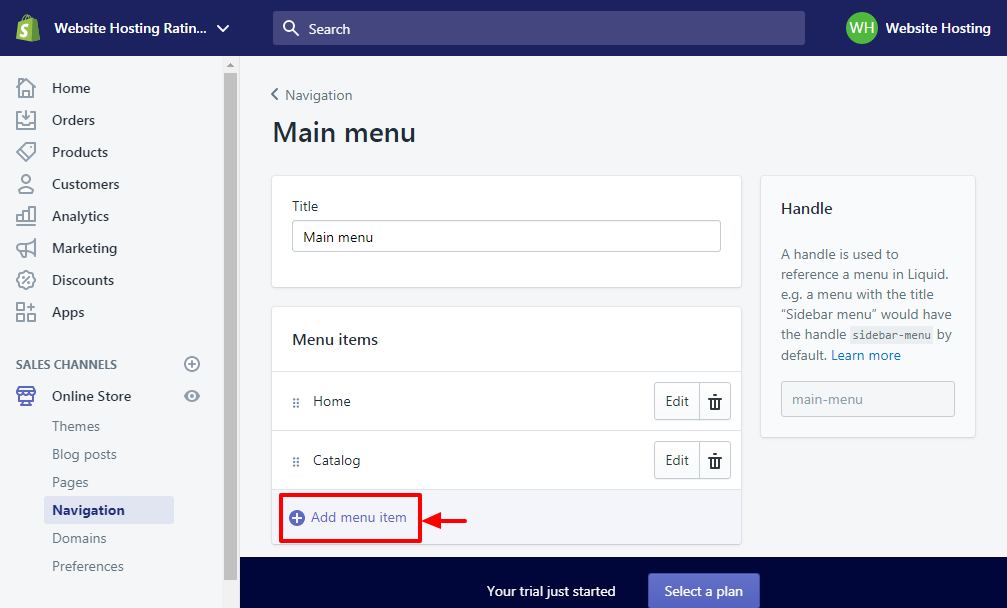
در پاپ آپی که ظاهر می شود، نام وبلاگ خود را به عنوان مثال Matt's Blog اضافه کنید و سپس نوع پیوند را از ارتباط دادن منوی کشویی مطابق شکل زیر توجه داشته باشید: شما باید انتخاب کنید وبلاگ ها برای افزودن لینک به وبلاگ خود
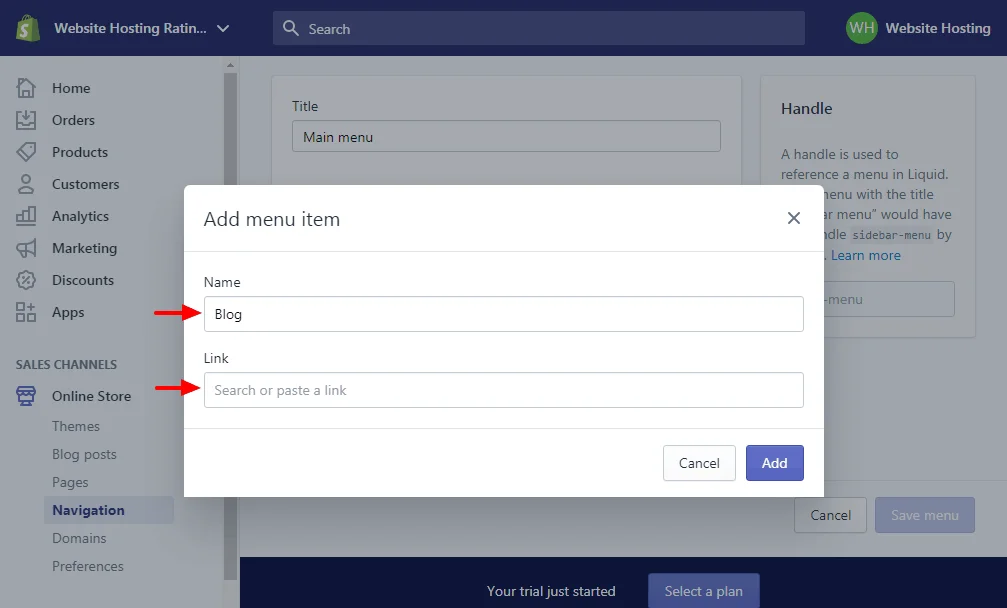
در نهایت ضربه بزنید اضافه کردن دکمه. سپس، ضربه بزنید ذخیره مطابق شکل زیر را فشار دهید و کار شما تمام شد.
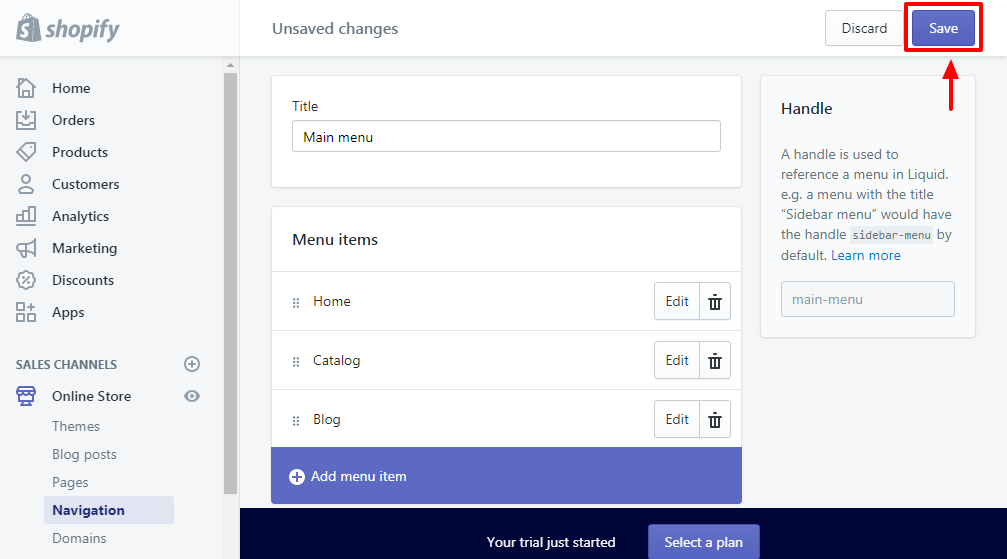
وای، چه راه پیچیده ای برای افزودن یک آیتم منوی ساده است؟ حال اگر به سایت نمونه خود برویم، بلاگ آیتم منو درست همان جایی است که ما می خواستیم. تصویر زیر را ببینید.
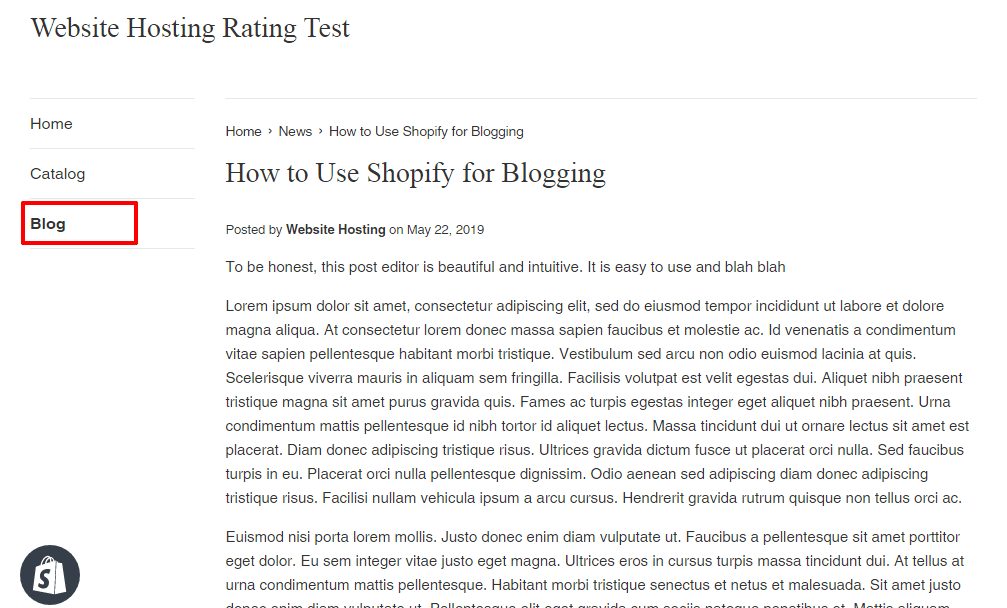
سر را به Shopify کنید و وبلاگ خود را هم اکنون راه اندازی کنید!
فوو، این به یک پست وبلاگ بسیار طولانی تبدیل شد. به هر حال امیدوارم امروز اینجا چیزی یاد گرفته باشید.
خلاصه – چگونه در Wix و Shopify وبلاگ نویسی کنیم؟
WordPress و بلاگر بدون شک پلتفرم های وبلاگ نویسی محبوب هستند، اما اگر شروع کرده باشید WIX or Shopify، برای ایجاد یک وبلاگ قدرتمند لازم نیست به جای دیگری نقل مکان کنید.
Wix و Shopify دارای قابلیت های قدرتمند وبلاگ نویسی است که ایجاد وبلاگ را آسان می کند. اگر حقوق کارت خود را بازی کنید، ممکن است هرگز به آن نگاه نکنید WordPress راه همیشه دوباره
آیا چیز مهمی را که دوست دارید یاد بگیرید کنار گذاشتم؟ آیا سوال یا پیشنهادی دارید؟ لطفا در قسمت نظرات ما را مطلع کنید. به سلامتی برای ایجاد یک وبلاگ موفق در Wix یا Shopify!
